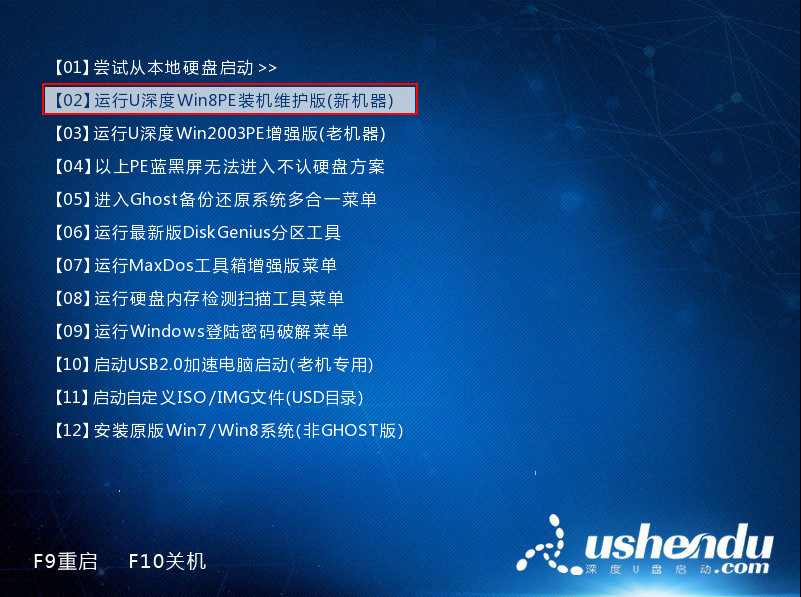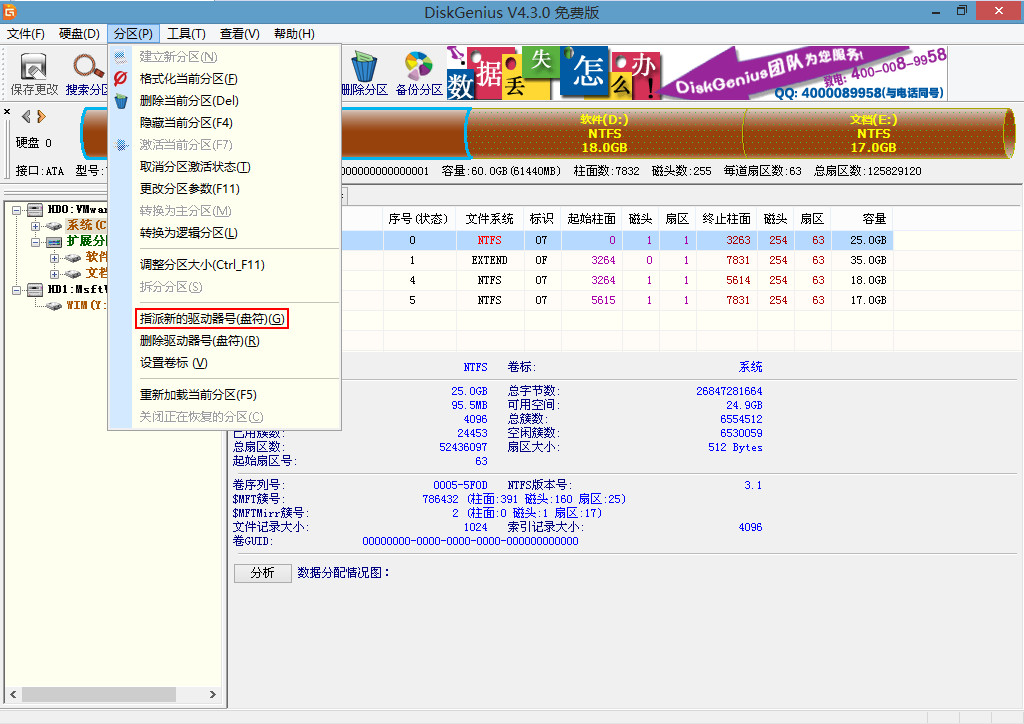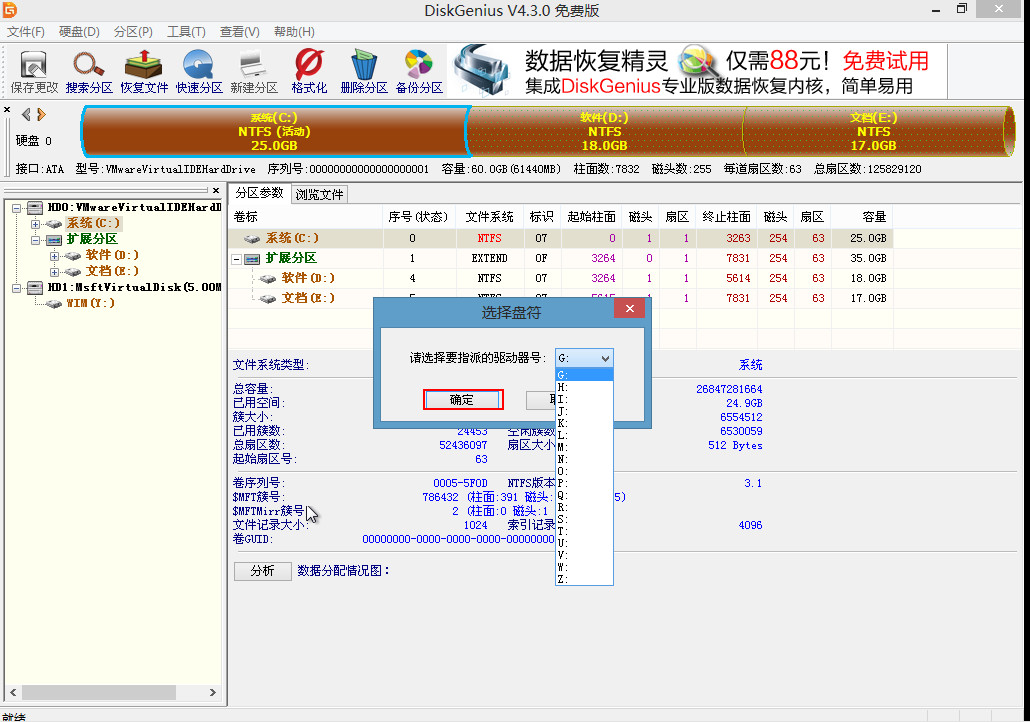盘符是windows系统对于磁盘存储设备的标识符,电脑上磁盘分区盘符是按照固定的26个字母顺序排序的,然而有些用户想要根据自己的需求来自定义盘符,那么我们该如何更改盘符呢?接下来就给大家详细介绍使用u深度dg工具更改盘符的详细操作。
1、将制作完成u深度u盘启动盘连接至电脑(具体操作步骤参照“U深度v3.1装机版制作U盘启动盘教程”),重启电脑等待出现开机画面时按下启动快捷键进入启动项窗口,选择【02】运行U深度Win8PE装机维护版(新机器),按回车键确认,如下图所示:
2、进入win8pe系统,双击桌面上“分区工具Diskgenius”图标,如下图所示:
3、打开分区工具Diskgenius后,点击菜单栏“分区”选项,选择“指派新的驱动器号(盘符)”选项,如下图所示:
4、点击下拉箭头根据各自需求选择新盘符,完成后点击“确定”即可给分区分配新盘符,如下图所示:
关于u深度dg工具更改盘符的操作方法就介绍到这了,按照自已需求更改盘符可能会导致一些依赖盘符的程序无法使用,所以大家要根据实际情况来进行分配盘符。